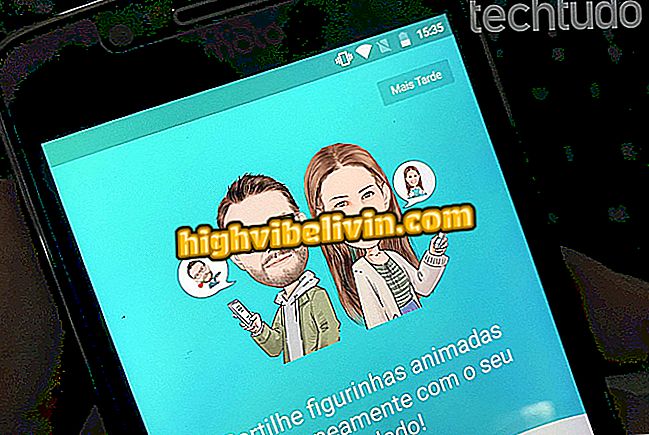Firefox 플러그인은 화면을 분할하고 브라우징하는 동안 메신저를 유지합니다.
Firefox 사용자는 동일한 브라우저 창에서 인터넷을 검색하고 Facebook Messenger를 사용할 수있는 확장 프로그램을 설치할 수 있습니다. Facebook 플러그인 용 Messenger를 사용하면 브라우저에서 열려있는 페이지를 닫지 않고 도착한 메시지를 확인할 수 있습니다.
Opera에서 WhatsApp, Facebook Messenger 및 Telegram을 사용하는 방법
확장 프로그램은 Messenger 창을 주소 표시 줄없이 Firefox 옵션에 액세스하지 않고 보조 파일로 유지합니다. 이렇게하면 브라우저의 왼쪽 모서리에 대화가 표시되는 동안 정상 화면에서 정상적으로 탐색 할 수 있습니다. 플러그인을 다운로드하고 사용하는 방법은 다음과 같습니다.

튜토리얼에서는 분할 화면 메신저를 사용하여 Firefox를 탐색하면서 대화를 보는 방법을 보여줍니다.
1 단계 : 메신저 Facebook 다운로드 페이지에 액세스하고 "Firefox에 추가"버튼을 클릭하십시오.

Facebook 용 Messenger 확장 프로그램을 Firefox로 다운로드하기위한 작업
2 단계. 확장 프로그램을 설치하려면 "추가"버튼을 클릭하십시오.

Messenger for Facebook 확장 기능을 Firefox에 설치할 수있는 옵션
3 단계. 화면 오른쪽 상단에있는 Facebook 아이콘을 클릭하면 분할 화면에서 메신저가 시작됩니다.

Firefox의 분할 화면에서 Facebook 메신저를 시작하는 옵션
4 단계. 계정에 로그인하고 대화가 나타날 때까지 기다리십시오.

Firefox의 Facebook 메신저 로그인 화면
5 단계. 화면 가운데를 클릭하고 드래그하여 이미지와 같은 비율로 두 개의 창을 닫습니다.

메신저는 Firefox에서 분할 화면에서 실행됩니다.
6 단계. "오른쪽으로 패널 이동"을 클릭하면 메신저를 화면의 오른쪽에 배치 할 수 있습니다. 앱을 왼쪽에 다시 배치하려면 '왼쪽으로 패널 이동'을 클릭하십시오.

Messenger를 브라우저 창의 왼쪽 또는 오른쪽에 배치
Firefox와 Chrome에서 324 오류가 무엇입니까? 포럼에서 Exchange 팁.